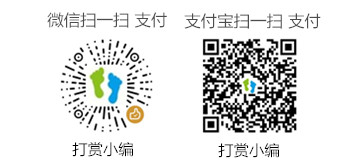Win7文件夹加密后不输入密码即可访问
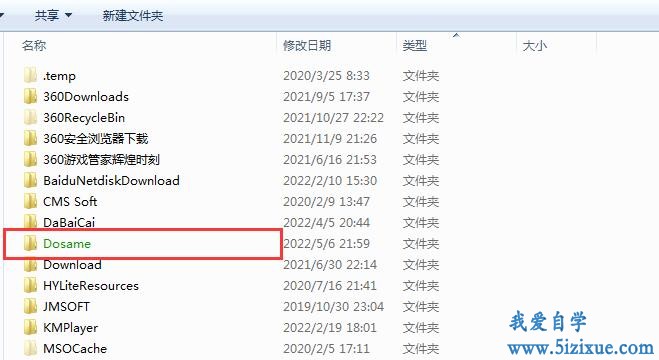
来自微软的答案!
如果文件名称变为绿色,说明您使用了EFS文件加密,您自己的用户帐户可以顺利打开这个加密文件,其他的帐户无法直接打开加密文件,您可以重建一个帐号,用新帐户登录以后再来打开加密文件看一下出现的权限报错
EFS文件加密后,要访问此文件的话,需要导入加密证书,而不是输入密码,比如您用帐户A创建了文件后,帐户B希望来访问此文件,此时您就可以把您加密文件后创建的这个加密密钥证书给B,B导入证书后就可以访问此文件了。除此之外,B无法访问A帐户创建的加密文件
如果想要实现自己登陆的账号也要输入密码访问文件,可以参考以下方法:
1、Win7使用Bitlocker功能对整个磁盘分区进行加密,加密后此磁盘分区的图标上会有一把小锁,访问时需要提供密码 缺点:不是针对某个文件进行加密,针对整个磁盘分区加密,没有针对性。影响日常文件访问效率
2、如果只是想针对特定文件夹加密,推荐使用第三方软件加密工具:
在此分享一款安全性高、使用简单、体积极小的便携式文件夹加密器,无需安装,一键加密,一键解密,加密算法高,是优秀的加密工具。
点击下载免费加密工具